Поново инсталирајте Виндовс без губитка података

- 4517
- 60
- Jermaine Klein
Ако ћете поново инсталирати систем, вероватно сте већ размишљали о томе како да сачувате све потребне датотеке. Када мењамо систем, губимо:
- Садржај мапа у одељку "Библиотека": Документи, видео снимци, фотографије, музика итд. П.
- Инсталирани програми и са њима ознаке прегледача и друге погодне поставке које су већ навикле.
- Све датотеке на "радној површини".
- Возачи на штампаче, скенери, графичке таблете и другу опрему.

Чак и ако се не сећате да у овим одељцима имате нешто драгоцено, можда ће касније сазнати - потпуно сте заборавили на важан пројекат који је био мирно "објесен" на "радној површини", а сада је и неповратно изгубљен. Стога се побрините за заштиту свих ваших података од уклањања. Затим ћемо вам рећи о начинима за одржавање информација приликом поновне инсталације ОС-а, укључујући у случајевима када је систем оштећен, а многе функције нису доступне.
Како да не изгубите датотеке приликом поновне инсталирање Виндовс-а
Почнимо са начином на који једноставно можете поново инсталирати Виндовс 10 без губитка података. Постоје две опције:
- Користите опцију "Вратите рачунар у првобитно стање" - онда ништа неће нестати, укључујући успостављене програме;
- Да бисте користили функцију "Почните поново" - у овом случају ћете сачувати фотографије, документе, музику и тако даље, али изгубити своје програме.

Шта год да изаберете, не заборавите да предирате следеће:
- драјвери за преносне опреме у д или флеш диск (посебан програм је користан у те сврхе које ставља све возаче у архиву, на пример, дриверрмак);
- Сачувајте најважније пројекте за УСБ флеш уређај или спољни чврсти диск (ништа није осигурано од техничких кварова);
- Сећате се где се чувају ваше лиценце и кључеви софтвера, јер програми можда захтевају да поново пређу. Ово ће бити непријатно изненађење ако сте планирали да брзо поново инсталирате Виндовс и седнете за посао, на пример, у Адобе Иллустратору. Прво, проверите да ли имате све на лагеру, а само наставите да поново поставите ОС.
Сада се прелазимо на најважније. Ако сте изабрали опцију "Почните поново", урадите то:
- Повежите рачунар на Интернет - веза треба да буде стабилна, а саобраћај треба да буде довољан.
- Притисните "Старт" и кликните на зупчани точак.
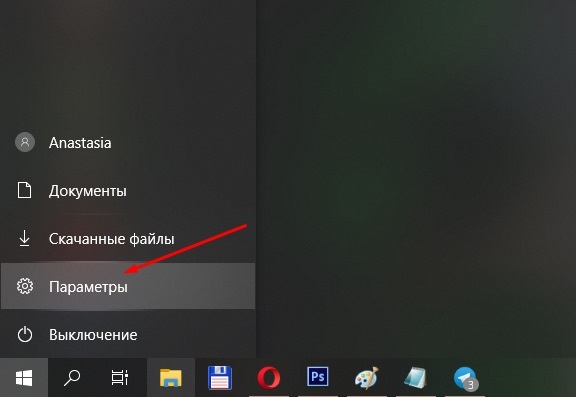
- Изаберите "Ажурирање и сигурност", подсекциони "рестаурација".
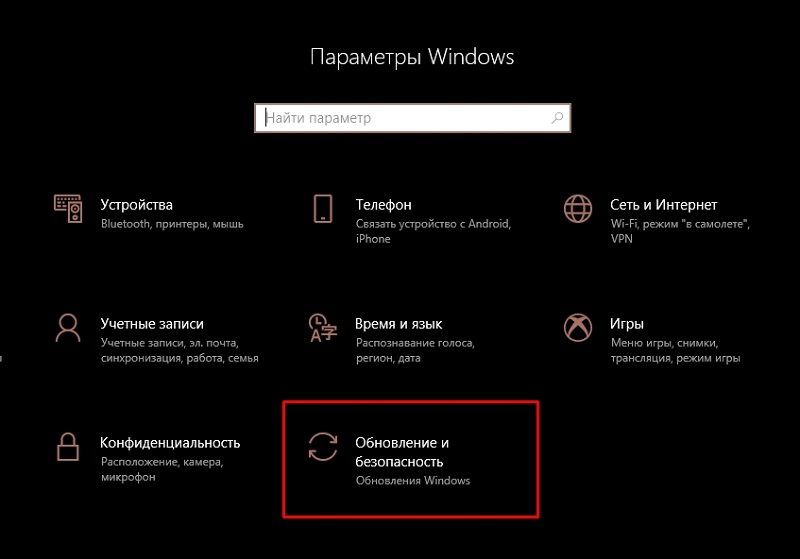
- Погледајте ближе "Додатни параметри за опоравак", видећете да се опција може проширити и биће написана: "Сазнајте како да почнете поново са чистим Виндовс инсталацијом".
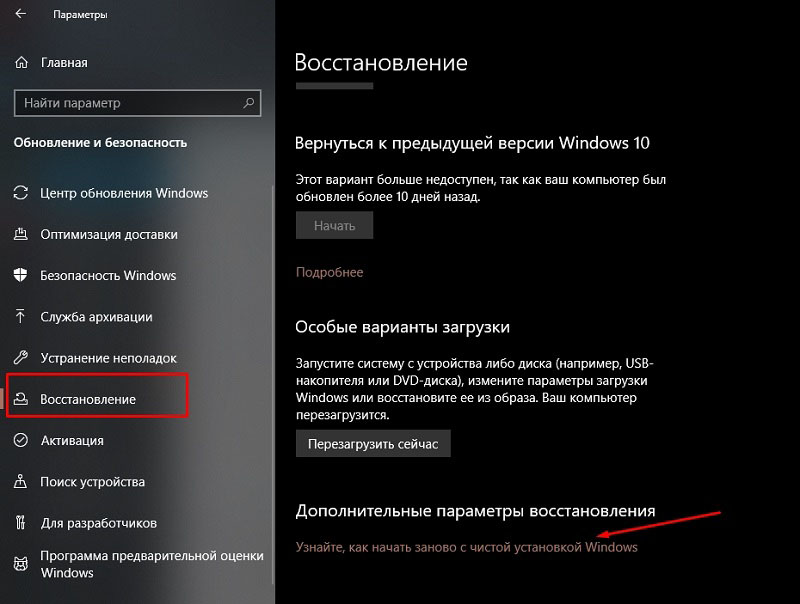
- Кликните на "Почетак рада" и извршите најједноставније кораке који ће препоручити уграђени бот.
Ако одлучите да "вратите рачунар у првобитно стање", онда урадите следеће:
- Кликните на брзину поново у менију Старт.
- Отворите "Ажурирање и сигурност" - "Рестаурација" - "Повратак у првобитно стање".
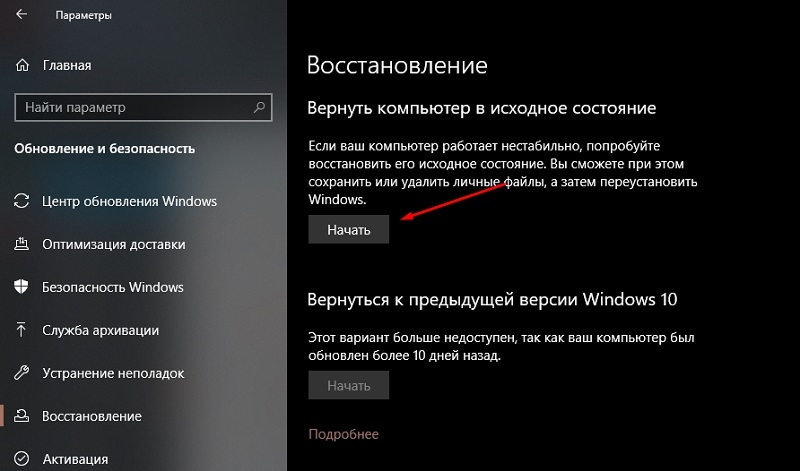
- Одмах ће вам бити упитани да ли да сачувате податке - назначите да да да и наставите да следите наговештаје.
Сада ћемо поново инсталирати Виндовс 7 без губитка података:
- Умештамо диск за покретање или флеш диск - биће боље да је нови прозори каснија верзија од старог, у супротном могу настати проблеми.
- Не започињемо одмах са флеш диск-а - укључите рачунар, као и обично, отворите "рачунар" и одвијте садржај уклоњивог медија.
- Пронађите икону за подешавање.ЕКСЕ и двапут кликните на њега са левим дугметом, а затим изаберите "Инсталирај".
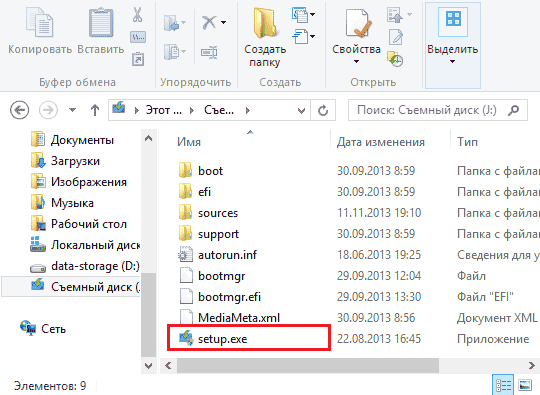
- Сада остављамо овај прозор сам и пређемо на "Цонтрол Панел" - "Центар за подршку" - "Рестаурација" - "Проширени параметри".

- Овде бирамо наш флеш уређај као основа за рестаурацију.
- Следеће ће уследити архивирање и неколико поновних покрета, преузимање ажурирања (боље је да не пропустите) и, на крају, биће нам понуђени да назначимо одговарајућу врсту инсталације. Изаберите "Ажурирај" да не изгубите податке.
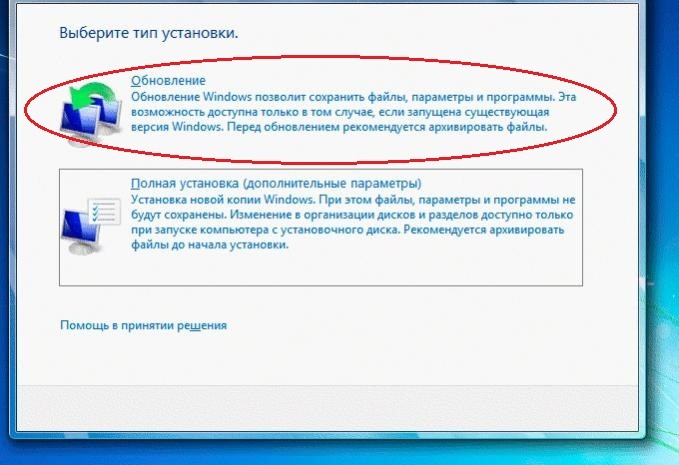
Дакле, све ће вам остати на располагању, укључујући инсталиране апликације и маркере у прегледачима.
Како сачувати датотеке са радне површине
Методе су фер и исто, како за Виндовс 10 и 7. Они су следећи:
- Можете да уметнете УСБ флеш уређај, креирајте мапу радне површине на њему и превуците све што видите на "радној површини" тамо.
- Да бисте ништа не заборавили и ништа не пропустите, то можете учинити другачије: убаците флеш уређај, отворите "Рачунар" - "Диск Ц" - "Корисници" - "Иоур_и -плаиер" - радну површину и пренесите последњу фасциклу вожња.
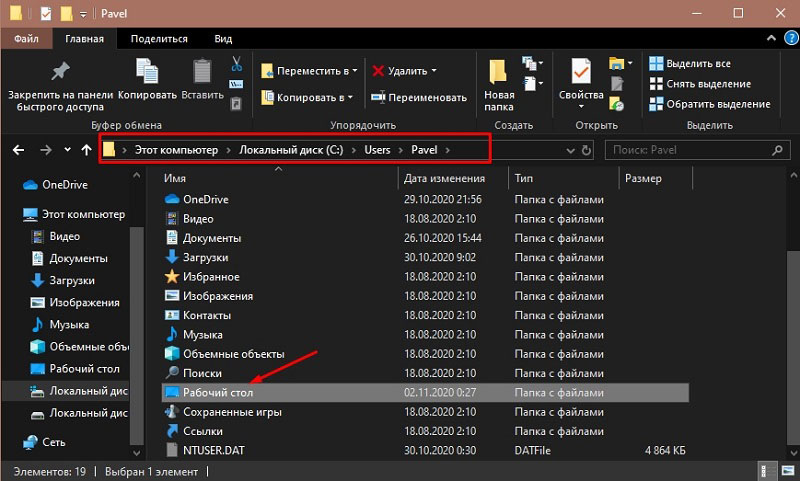
Како сачувати датотеке са диска Ц
Сада разговарајмо о непријатној ситуацији када желите да поново инсталирате Виндовс 7 са сигурношћу података, али систем је већ толико оштећен да немате приступ његовим функцијама. У овом случају и даље можете да сачувате информације сачуване на диску Ц, и тек тада мирно инсталирајте нове Виндовс. Дакле, ево два начина:
- Ако сте мало упућени на ПЦ физички уређај, можете уклонити чврсти диск и убацити је у други рачунар, а затим копирати све што је тамо.
- Ако не можете демонтирати чврсти диск, онда морате да преузмете посебан запис за покретање система за опоравак хитне помоћи. Такав пакет нуди антивирусни програмери, на пример, др. Веб (дистрибуира бесплатно на званичној веб страници). Дистрибуција започиње кроз БСВВ и понуде, између осталог, пречишћавањем вируса. Једине непријатности за оне који су радили само на Виндовс-у - Линук интерфејс одвијаће се пре вас. Не плашите се: само одмах притисните ЦТРЛ + АЛТ + Т и унесите наредбу у прозор који се појављује: Локација победа. Систем ће пронаћи фасциклу са Виндовс-ом, отворите га и копирајте све што вам је потребно за посебан медиј.
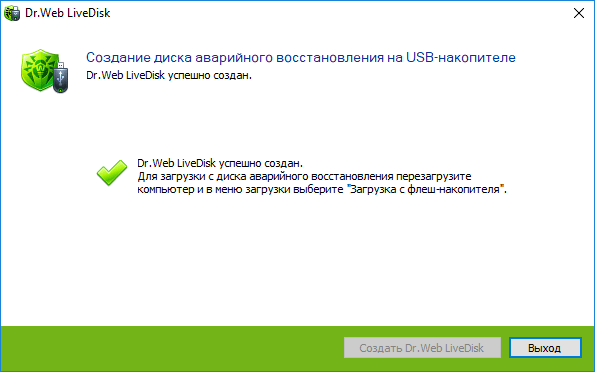
Шта да ради пре поновног инсталирања Виндовс-а
Сада знате како да поново инсталирате Виндовс, који је у било којем стању, без губитка података. Резимирајући чланак, хтео бих да укратко формулишем поступак пре поступка:
- Сачувајте све датотеке са "Десктоп" и из одељка "Библиотека".
- Обавезно нисте изгубили лиценциране тастере за важне програме.
- Архива и уштедите опрему управљачке програме тако да их не морате тражити на Интернету.
- Повежите се на Интернет кроз локалну везу или Ви-Фи да бисте избегли неуспехе. Ако користите УСБ модем, затим конфигуришите његову аутоматску везу - током поновне инсталације, систем ће се поново покренути и не можете ручно инсталирати везу.
- « ВПН на Микротику кроз ППТП протоколске предности прописа о подешавањима канала и сервера
- Рачунар не препознаје Ви-Фи 5 ГХз како да реши проблем »

